Сброс использования сетевых данных в Windows 10 [РУКОВОДСТВО]
Как сбросить использование сетевых данных в Windows 10: (How to Reset Network Data Usage on Windows 10: ) многие пользователи Windows следят за пропускной способностью / данными, потребляемыми ими в текущем платежном цикле, поскольку у них ограниченный тарифный план. Теперь Windows предоставляет простой и удобный интерфейс для проверки данных(Data) , потребляемых пользователем за последние 30 дней. Эта статистика подсчитывает все данные, потребляемые приложениями, программами, обновлениями и т. д. Теперь основная проблема возникает, когда пользователь хочет сбросить использование сетевых данных в конце месяца или в конце своего платежного цикла, ранее в Windows 10 было прямая кнопка для сброса статистики, но после Windows 10 версии 1703 прямого ярлыка для этого нет.

Сброс(Reset Network Data) использования сетевых данных в Windows 10 [РУКОВОДСТВО]
1. Нажмите клавишу Windows + I, чтобы открыть «Настройки(Settings) », затем нажмите « Сеть и Интернет».(Network & Internet.)

2. В меню слева выберите Использование данных.( Data usage.)
3. Теперь в правой части окна вы увидите потребление данных за последние 30 дней.(data consume in the last 30 days.)

4. Если вы хотите подробное объяснение, нажмите « Просмотр сведений об использовании».(View usage details.)
5. Это покажет вам, сколько данных потребляет каждое приложение или программы на вашем ПК.

Теперь, когда вы увидели, как просмотреть использование сетевых данных, нашли ли вы где-нибудь в настройках кнопку сброса? Что ж, ответ отрицательный, и именно поэтому многие пользователи Windows разочарованы. Итак, не теряя времени, давайте посмотрим, как сбросить использование сетевых данных(Network Data) в Windows 10 с помощью приведенного ниже руководства.
Как сбросить использование сетевых данных в Windows 10(How to Reset Network Data Usage on Windows 10)
Обязательно создайте точку восстановления(create a restore point) на случай, если что-то пойдет не так.
Способ 1: как сбросить использование сетевых данных в настройках(Method 1: How to Reset Network Data Usage in Settings)
Примечание(Note) . Это не будет работать для пользователей, обновивших Windows до сборки 1703.(updated Windows to build 1703.)
1. Нажмите Windows Key + I, чтобы открыть «Настройки(Settings) », затем нажмите « Сеть и Интернет».(Network & Internet.)

2. Нажмите « Использование данных(Data usage) », а затем нажмите « Просмотр сведений об использовании».(View usage details.)
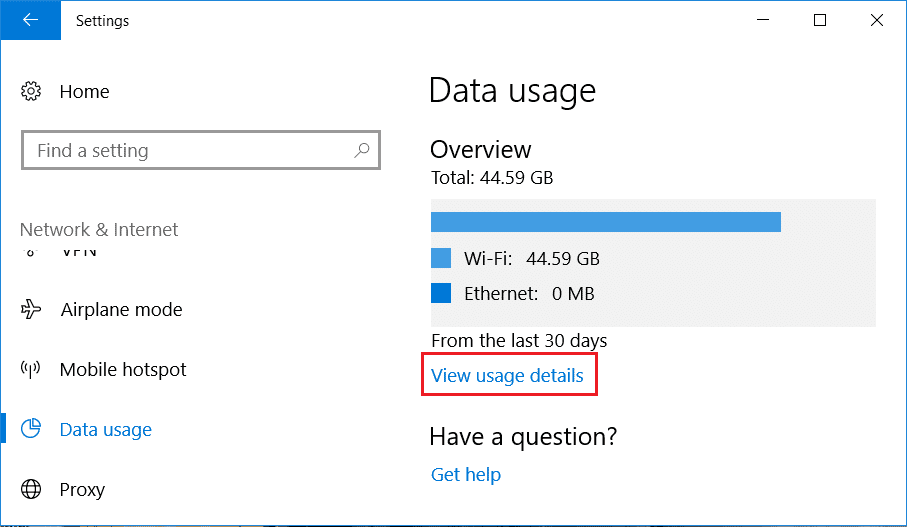
3. В раскрывающемся списке выберите WiFi или Ethernet(select WiFi or Ethernet) в зависимости от вашего использования и нажмите « Сбросить статистику использования».(Reset usage stats.)

4. Нажмите « Сброс(Reset) » для подтверждения, и это приведет к сбросу использования данных для выбранной сети.
Способ 2: как сбросить статистику использования сетевых данных с помощью BAT-файла(Method 2: How to Reset Network Data Usage Stats using a BAT file)
1. Откройте Блокнот(Notepad) , а затем скопируйте и вставьте в блокнот следующее:
powershell -windowstyle hidden -command "Start-Process cmd -ArgumentList '/s,/c,net stop DPS > NUL 2>&1 & DEL /F /S /Q /A "%windir%\System32\sru\*" & net start DPS > NUL 2>&1' -Verb runAs"
2. Нажмите « Файл»( File) , затем нажмите « Сохранить как».(Save As.)

3. Затем в раскрывающемся списке « Сохранить(Save) как тип» выберите « Все файлы».(All Files.)
4. Назовите файл Reset_data_usage.bat (расширение .bat очень важно).

5. Перейдите туда, где вы хотите сохранить файл, предпочтительно на рабочем столе, и нажмите «Сохранить».(click save.)
6. Теперь каждый раз, когда вы хотите сбросить статистику использования сетевых данных(Reset Network Data Usage Stats) , просто щелкните правой кнопкой мыши файл Reset_data_usage.bat и выберите «Запуск от имени администратора».(file and select Run as Administrator.)

Способ 3: как сбросить статистику использования сетевых данных с помощью командной строки(Method 3: How to Reset Network Data Usage Stats using Command Prompt)
1. Нажмите клавишу Windows + X, затем выберите «Командная строка (администратор)».( Command Prompt (Admin).)

2. Введите следующую команду в cmd и нажимайте Enter после каждой:
чистый стоп ДПС(net stop DPS)
DEL /F /S /Q /A “%windir%\System32\sru\*”
чистый старт ДПС(net start DPS)

3. Это успешно сбросит статистику использования сетевых данных.(Reset Network Data Usage Stats.)
Способ 4: вручную сбросить статистику использования сетевых данных(Method 4: Manually Reset Network Data Usage Stats)
1. Загрузите компьютер в безопасном режиме(Boot your PC into Safe mode) без подключения к сети любым из перечисленных способов.
2. В безопасном режиме перейдите в следующую папку:
C:\Windows\System32\sru
3. Удалите все(Delete all) файлы и папки, находящиеся в папке sru.(sru folder.)

4. Перезагрузите компьютер в обычном режиме и снова проверьте использование сетевых данных.
Метод 5: как сбросить статистику использования сетевых данных с помощью стороннего программного обеспечения(Method 5: How to Reset Network Data Usage Stats using 3rd party software)
Если вам удобно использовать сторонние приложения или программы, вы можете легко сбросить статистику использования сетевых данных одним нажатием кнопки. Это легкий инструмент и бесплатное программное обеспечение, которое вы можете легко использовать без необходимости установки. Просто загрузите инструмент Reset Data Usage Tool отсюда(download the Reset Data Usage Tool from here) , распакуйте файлы и запустите исполняемый файл.
Рекомендуемые:(Recommended:)
- Исправить панель управления NVIDIA, которая не открывается(Fix NVIDIA Control Panel Not Opening)
- Как исправить ошибку 0x80004005 в Windows 10(How To Fix Error 0x80004005 on Windows 10)
- Исправить драйвер режима ядра Nvidia перестал отвечать(Fix Nvidia Kernel Mode Driver has stopped responding)
- Исправить ошибку Центра обновления Windows 80070103(Fix Windows Update Error 80070103)
Вот и все, вы успешно изучили , как(How) сбросить использование сетевых данных(Network Data) в Windows 10 , но если у вас все еще есть какие-либо вопросы относительно этого поста, не стесняйтесь задавать их в разделе комментариев.
Related posts
Добавить Printer в Windows 10 [Руководство]
Как Delete Win Setup Files в Windows 10 [Руководство]
Отключить Lock Screen в Windows 10 [Руководство]
Как Enter BIOS на Windows 10 [Руководство]
Как редактировать хосты File в Windows 10 [Руководство]
Computer Restarts Randomly на Windows 10 [решено]
Reset Folder View Settings до Default в Windows 10
Исправить Microsoft Edge ERR NETWORK CHANGED в Windows 10
Исправлена задержка ввода с клавиатуры в Windows 10 [РЕШЕНО]
Преобразование MBR в GPT-диск без потери данных в Windows 10
Как Flush and Reset DNS Cache в Windows 10
Отключить Data Collection в Windows 10 (защита Your Privacy)
Step-by-Step Guide для установки FFmpeg на Windows 10
Как обновить драйверы сетевого адаптера в Windows 10
Airplane Mode не выключается в Windows 10 [Решено]
HDMI Port не работает в Windows 10 [решено]
Тачпад не работает в Windows 10 [РЕШЕНО]
Pin до Start Menu Option отсутствует в Windows 10 [решено]
Как создать Password Reset Disk в Windows 10
Photo App Keeps Crashing в Windows 10 [Решено]
